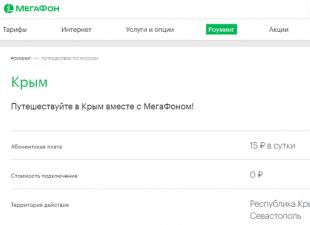Любезно предоставивший графический планшет для статьи
Предыстория
Дело было вечером, делать было нечего и неожиданно вспомнилось мое давнее, уже подзабытое хобби – рисование. Никогда и нигде этому занятию не учился, просто с малых лет любил рисовать: сперва фломастерами на обоях, за что получал на орехи от родителей; затем ручкой и карандашом на полях тетрадей, чему были не рады уже школьные учителя. Мастеровитым художником я, к сожалению, не стал, но рисовать более-менее симпатичные наброски и карикатуры таки научился.
Тем самым вечером, немного поводив карандашом по альбомному листу, я задумался, что было бы круто не сканировать каждый раз бумажные рисунки, а создавать их непосредственно на ПК. Сказано – сделано: перепробовав пяток Windows-программ для художников, я все-таки нашел ту единственную, в которой недурственные эскизы можно рисовать даже мышкой. А спустя пару дней у меня появилась возможность порисовать уже с помощью графического планшета и пера, используя для этого куда более функциональный софт. Впечатлений масса, но обо всем по порядку.
Рисование мышкой
Проблем при рисовании мышкой возникает две: провести ровную линию получается с попытки десятой, из чего вытекает вторая проблема – ужасно устает рука. Поэтому большинство бесплатных художественных программ (Artweaver Free, MyPaint, Inkscape) для рисования мышкой подходят не лучшим образом.
А устраняет «кривизну рук» бесплатное приложение под названием LiveBrush Lite, которая автоматически преобразовывает нарисованную «ломаную линию» в красивый штрих. Официальный сайт программы www.livebrush.com на момент написания статьи не работал (возможно, разработка приостановлена), но инсталлятор можно без труда найти в софтовых каталогах, например на сайте www.softpedia.com .
Для работы LiveBrush Lite требуется набор библиотек Adobe AIR . Каждый штрих сохраняется в программе отдельным слоем, поэтому сложные рисунки «съедают» полгигабайта и больше оперативной памяти.
По умолчанию в LiveBrush Lite используется холст, имитирующий слегка пожелтевшую от времени бумагу, и рабочий инструмент, представляющий собой нечто среднее между тонкой кистью и пером для туши. И то, и другое выглядит крайне реалистично, аж вспоминается едкий запах туши, знакомый с занятий по черчению.
Как уже говорилось выше, LiveBrush Lite преобразовывает кривые штрихи, сделанные мышкой, в ровные. На эту операцию, правда, тратится какое-то время: проведя пару-тройку закрученных линий, порой, приходится подождать, прежде чем рисунок появится на виртуальном полотне. Стоит немного потренироваться, как рисунки мышкой начинают получаться вполне приличными.
Графический планшет
Использование мышки ограничило меня, по сути, одной единственной программой для рисования. Поэтому вскоре захотелось попробовать рисовать пером на графическом планшете. На тестирование ко мне попала недорогая модель Wacom Intuos Pen&Touch S, обзор которой ранее публиковался на нашем сайте .

С переходом от мышки к планшету рисунки в вышеупомянутой программе LiveBrush Lite, к сожалению, не улучшились – «автовыравнивание» штрихов негативно сказывалось на мелких деталях. Благо, на официальном сайте Wacom я случайно наткнулся на упоминание двух приложений для художников: Autodesk Sketchbook Express и ArtRage . Не долго думая, я загрузил и установил обе эти программы (в случае Artrage Studio – ознакомительную версию).
С первой программой – Autodesk Sketchbook Express – у меня, честно говоря, подружиться не вышло, даже несмотря на то что она корректно обрабатывала разные степени нажатия пером. Линии все равно получались кривоватыми, ощущалась задержка (возможно, требуется предварительная настройка). Уже было подумал, что проблема в моей малоопытности и эксперимент провалился, но все же запустил второе приложение – ArtRage...

Провел пером по планшету – на холсте ArtRage мгновенно появилась линия, причем точно такая, которую я получил бы на бумаге. В душе заиграли радостные нотки. Черкнул пером еще несколько раз – новые «правильные» линии появились на экране ПК. И понеслась! Остановился только спустя пару минут, когда в окне ArtRage красовался первый законченный эскиз.
А рисуя второй набросок в ArtRage, я освоился с еще одной функций пера – ластиком на его противоположном конце (все никак не удавалось нарисовать одинаковыми рога на шлеме рыцаря). Одним словом, давно я не получал столько положительных эмоций от знакомства с гаджетом и программным обеспечением.

В сухом остатке
Как показала практика, рисовать на ПК весело и интересно, а в некоторых аспектах проще чем на бумаге. Например, чтобы убрать неудачный штрих, достаточно нажать комбинацию клавиш Ctrl+Z. Если нет желания покупать графический планшет, можно довериться обычной мышке и приложению LiveBrush Lite.
В паре же с планшетом лучше использовать программу ArtRage или другие профессиональные решения. Вопрос выбора бренда планшета уж точно не стоит, так как компания Wacom – неоспоримый лидер отрасли. Но помните, что чудес не бывает: если вы не умеете рисовать даже карандашом на бумаге, то ни компьютерные программы, ни графический планшет с пером не сделают из вас Леонардо да Винчи или Микеланджело.
Нами были рассмотрены самые распространенные приложения, выступающие в роли полноценных комплексов для рисования, а также обработки разнообразных графических изображений.
Какую утилиту выберете вы, зависит от ваших целей.
Corel Painter высоко оценят специалисты по цифровой графике. Это лучший выбор, когда вы хотите скачать рисовалку на компьютер для работы с планшетом. Именитый разработчик предлагает развитый, но довольно сложный продукт. Чтобы научиться использовать все преимущества пакета, придется потратить немало времени. А если вам также хочется научиться работать в векторе - придется перейти на более функциональный инструмент от того же разработчика - CorelDRAW.
Autodesk SketchBook Pro – качественная программа создания рисунков для всех категорий пользователей. Позволяет как производить обработку изображений, так и создавать крутые арты, комиксы, срисовки с чистого листа. Доступный интерфейс на русском станет приятным бонусом, но чтобы работать с утилитой на высшем уровне, желательно задуматься над приобретением профессионального монитора с хорошей передачей цветов.
Krita не менее функциональна. Художники рисуют в ней как постеры, так и целые комиксы. Приложение бесплатное, имеет открытый исходных код и подходит для всех современных операционных систем. Однако новичкам будет немного сложно освоить его. Если не боитесь трудностей и готовы потратить время - пробуйте, и вы получите действительно функциональный инструмент.
Adobe Photoshop позволит вам применять целый спектр разнообразных эффектов и фильтров. Создание изображений, покажется весьма комфортным и достаточно простым. Вы сможете насладиться доступным русскоязычным интерфейсом и большим количеством обучающих видеоуроков и материалов в интернете.
Работа с Tux Paint, направлена на качественное обучение неопытных пользователей. Интерфейс утилиты, будет удобным для любого пользователя, а наличие звуковых и анимационных эффектов, привлечет внимание детской аудитории, чьи родители желают обучить ребенка мастерству рисования на компьютере.
Paint.NET принесет множество положительных впечатлений, движок программы способен запоминать всю пользовательскую активность и возвращать не один десяток совершенных действий, исключая присутствующие ошибки, допущенные в процессе редактирования и применения всевозможных эффектов. Пейнт обладает привычным русскоязычным интерфейсом, им эффективно редактируется векторная графика.
Pixbuilder Studio отличается высокими показателями работоспособности, остальные утилиты из вышеприведенной подборки, демонстрируют более низкую скорость запуска и открытия изображений. Программа содержит богатый функционал профессионального уровня и доступна для загрузки на абсолютно бесплатной основе.
Любители разнообразных кисточек, оценят программу Artweaver Free, которая обладает массой полезных фильтров и эффектов. Стоит отметить, что приложение позволяет создавать собственные кисти, что станет затруднительным для конкурентов.
Paint Tool SAI - серьёзная утилита, разработанная для профессиональных художников и дизайнеров, позволяющая создавать потрясающие иллюстрации, а также цифровые картины. Утилита поддерживает графические планшеты, наделяя творческие натуры всеми необходимыми ресурсами для художественной деятельности. Более того, некоторые студии используют Paint Tool SAI как программу для рисования мультиков. Уж больно хороши её функции.
Graffiti Studio сложно сравнивать с полноценными пейнтерами и даже рисовалками для детей, поскольку цель этого приложения - развлечь пользователя. Вы сможете осуществить подростковую мечту и почувствовать себя мастером уличных граффити. Правда, ассортимент инструментов скудный - только маркер да балончики, но огромный выбор цветов и оттенков, толщин линии будет значительным плюсом.
Также в обзор не попали замечательные программы MyPaint, Medibang Paint, SmoothDraw, Affinity Designer, встроенный в Виндовс графический редактор Paint и редактор растровой графики Inkscape. Их подробные описания вы всегда можете найти на нашем сайте.
Всем привет, мои дорогие друзья и гости моего блога. По той причине, что рисовать на компьютере сегодня желают многие пользователи ПК, есть смысл обсудить самые интересные графические программы для рисования на компьютере. Чтобы пользователю было легче определиться, на какую именно программу сделать ставку, нижеизложенный материал проиллюстрирует особенности каждого редактора и обозначит очевидные преимущества каждого из скачиваемых приложений.
Corel Painter – удобная спецпрограмма, позволяющая человеку рисовать симпатичные комиксы, арты и иные рисунки мышкой на ноутбуке либо компьютере. Кроме создания изображений, эта программа позволяет украшать готовые изображения определенными элементами. Она может стать идеальным инструментом для цифровых художников, так как имеет ряд отличий от аналогов. Отличия заключаются в безапелляционном качестве и более серьезном наборе инструментов.
Чтобы создавать шедевры, придется изучить видеоролики, в которых профессиональные блоггеры учат цифровому художественному мастерству. Но результат затраченных сил непременно будет стоить того.
К плюсам Corel Painter можно отнести:
- возможность рисовать на ПК, используя несколько десятков разных по параметрам кистей;
- возможность установки данной утилиты на большинство моделей графических планшетов;
- наличие опции «магнитное лассо», которая присутствует в Photoshop;
- встроенные штампы, наличие большого количества геометрических фигур, а также различных эффектов;
- наличие опций черчения;
- возможность импорта всевозможных файлов с картинками;
Autodesk SketchBook Pro

Интересная для полупрофессионалов программа для создания орнаментов, портретов, а также комиксов
Данная программа может заинтересовать всех, кто неравнодушен к рисованию и занимается арт-искусством на полупрофессиональном уровне. В некоторой степени Autodesk SketchBook Pro проигрывает спецпродуктам от Corel и Adobe, но этот минус перечеркивается ее удобством. Эта программа подарит возможность пользоваться самыми разнообразными кистями. Плюсом является то, что цена лицензии на выходит за рамки 5 американских долларов в месяц.
Сильные стороны приложения Autodesk SketchBook Pro:
- на интуитивном уровне понятное управление как для пользователей-новичков, так и для пользователей-профессионалов;
- отличная скорость работы, независимо от рабочего манипулятора (не важно – мышь это или панель);
- огромный набор специнструментов для тех, кто хочет стать художником;
- возможность работы со слоями и спецсредствами для создания фона;
- опция «симметричное рисование», которая позволяет получать картинку на экране по противоположной стороне от центральной линии;
- богатый архив цветовых гамм и оттенков (их позволяется подбирать по библиотеке Copic);
- ПО может распространяться по недорогостоящей подписке.
Adobe Photoshop

Adobe Photoshop не выходит из тройки лидеров по причине богатства различных инструментов, фильтров, спецэффектов. Эта мощная и профессиональная программа позволяет пользователю обрабатывать загруженные фото в высочайшем качестве. Для многих пользователей именно Adobe Photoshop выступает программой-ориентиром, на который должны быть похожими все другие программы для рисования. Данная утилита привлекает художников простым и понятным интерфейсом и богатством средств спецобработки картинок. Программа хороша тем, что распространяется бесплатно, однако по истечении месячного пробного отрезка времени, утилита затребует купить лицензию.
Достоинства Adobe Photoshop заключаются в том, что:
- пользователь получает возможность редактирования графики разного формата;
- возможным является добавление текстовых строк к любым фото;
- возможной является коррекция цвета, а также оттенков в авторежиме;
- доступными являются CMYK, RGB;
- программой могут без проблем пользоваться российские пользователи, так как русскоязычный интерфейс хорошо представлен;
- имеется спецнабор элементарных инструментов, который позволит создавать красивые картинки любому пользователю;
- возможным является создание растровой спецграфики;
- есть опция удаления фонового режима в картинках;
- есть возможность сохранения графики в оптимальном для пользователя для дальнейшего размещения в соцсетях.
- имеется возможность
- добавление , расширяющий функционал графического редактора
- Возможность для различных целей
Конечно, это далеко не всё. Возможности и плюсы фотошопа можно перечислять просто бесконечно. Да вы и сами наверняка знаете, какая это классная штука.
Лично я считаю, что это вообще лучшая программа для рисования на компьютере, и не только. Она обладает всеми необходимыми ресурсами для создания действительно качественного изображения. Поэтому, если вы хотите реально научиться рисовать в фотошопе, то очень рекомендую вам пройти тренинг, после которого вы будете делать действительно классные дизайны .
Но если вы хотите начать с чего попроще, то изучите этот курс . Проходить его — одно удовольствие, материал усваивается просто великолепно, и что самое главное — всё разжевано понятным человеческим языком.
Paint.NET

Paint.NET привлекает многих творческих пользователей своими возможностями художественной обработки, а также стилизации. Данная утилита поддерживает русский язык и отличается понятным, а также элементарным интерфейсом. Приятным бонусом является изобилие инструментов, а также функция масштабирования.
В число преимуществ можно отнести:
- поддержку огромного количества форматов графики;
- коррекцию яркости, оттенков;
- возможность работы с разными слоями;
- возможность использования современных инструментов обработки фото и картинок;
- функцию возвращения неверно проделанных шагов;
- имеется история действий, а также возможность ее отслеживания;
- встроенный удобный векторный редактор;
- возможность помимо масштабирования, еще и клонирования некоторых участков картинок.
PixBuilder Studio

Плюс этой бесплатной программы в том, что она является мощным графическим редактором, который можно смело сравнивать с популярными платными аналогами. Новая обновленная версия отличается возможностью формирования веб-графики, а также управления слоями.
Достоинства этой программы заключаются в том, что она имеет:
- встроенный многофункциональный редактор;
- опцию создания картинок;
- возможность работы с интересными слоями;
- функцию «горячих клавиш», которые можно настраивать так, как удобно;
- поддержку различных графических расширений;
- оперативность запуска;
- набор инструментов регулировки яркости, уровня контраста и баланса.
Artweaver

Artweaver – это прогрессивная бесплатная программа для рисования на пк, располагающая внушительным набором кистей. Программу оценят по достоинству все, кто любит рисовать карандашом, углем, мелом, а также акриловыми красками. Программа хороша тем, что позволяет работать со всевозможными графическими файлами. Аниматоры часто с помощью данной программы создают превосходные комиксы.
В число достоинств данной программы можно отнести:
- удобный интерфейс, богатый фильтрами;
- поддержку планшетов для рисования Tablet PC;
- опцию коррекции текстовых слоев;
- богатый ассортимент кистей для того, чтобы впоследствии обрабатывать картинки;
- присутствие функции обратного хода (если совершено было неправильное действие);
- много полезных допопций;
- полностью бесплатно распространяется, загрузка не обязывает регистрироваться, отправлять смс-сообщения.
PaintTool SAI

PaintTool SAI высоко оценят те, кто уже имеет некоторый опыт в обработке фото. Программа понравится тем, кто раньше уже использовал Фотошоп либо же Corel Draw. Данная утилита может быть установлена на графический планшет. Прогрессивная ультрасовременная технология сглаживания изображений будет по достоинству оценена художниками, а также дизайнерами. Не требующая оплаты версия позволяет пользоваться утилитой всего 4 недели. По истечении этого срока, пользователю нужно будет задуматься о покупке лицензии для работы с программой.
Сильные стороны утилиты:
- редактировать возможно разнообразные форматы изображений;
- текстуру холста всегда можно корректировать;
- может быть установлена на различные графические планшеты для рисования;
- получившаяся картинка может сохраняться в различных форматах;
- базовые возможности подразумевают редактирование картинок при помощи спецнабора из 25 специнструментов, которые можно настраивать;
- горячие клавиши очень удобно располагаются;
- обрабатывать можно сразу несколько открытых документов;
- наличие удобного русскоязычного меню;
- вошла в категорию лучших «рисовалок» анимаций и скинов.
Tux Paint

Этот простой графический редактор, благодаря элементарному интерфейсу и интересному анимационному сопровождению полюбилась сегодня как взрослым, так и подросткам. Она богата системой подсказок, которые помогут новичку быстро превратиться в художника-профессионала. Пользователю обязательно понравится раздел «Магия», который включает в себя всевозможные эффекты, а также готовые объекты для увлекательной их зарисовки.
В перечень достоинств утилиты входят:
- набор кистей, который позволит подобрать наиболее подходящий для конкретного рисунка инструмент;
- хорошую систему подсказок;
- перспектива создания уникальных собственных штампов;
- перспектива настройки инструментов для рисования;
- возможность работы с 60 эффектами;
- возможность представлять отредактированные картинки в режиме слайд-шоу;
- интерфейс, который представлен в русскоязычном формате.
Минусом этой программы является то, что готовые нарисованные проекты сохраняются только в двух форматах – PNG, а также JPG.
Livebrush

Livebrush – современная «рисовалка», которая может быть интересна всем, кто не равнодушен к искусству. С ее помощью можно создавать потрясающие картины. Минусом программы является узкий инструментальный набор, который представлен лишь кистями. Но и этот минус может превратиться в плюс, если разобраться с настройками, которые позволят менять толщину выбранной кисти, ее цвет и прозрачность линии.
К плюсам данной утилиты относят:
- огромный спектр кистей;
- богатство настроек;
- возможность сохранять созданные шаблоны;
- возможность импорта готовых наборов кистей;
- простой понятный для понимания интерфейс.
Graffiti Studio – прекрасная утилита для уличных художников

Данную программу высоко оценят те, кто относят себя к категории уличных художников. Программа создана для рисования изображений на вагонах поездов, всевозможных прицепах грузовиков. Пользователю необходимо выбрать фон, инструмент для работы (можно даже выбрать баллончик, например). Отрицательная сторона утилиты – отсутствие иных вспомогательных опций и скудный набор инструментов, но истинным уличным художникам этих инструментов будет достаточно.
В число плюсов включить возможно:
- обширную цветовую палитру;
- возможность подбора желаемой цветовой палитры;
- необычные фоны, имеющиеся в комплекте;
- понятный для каждого пользователя интерфейс.
Gimp
Еще одна замечательная и бесплатная программа для рисования и обработки изображений на компьютере. Ее часто называют , и не зря, так как она обладает довольно схожим набором инструментов. Кроме того у нее есть ряд положительных качеств:
- Возможность работать не только в Windows, но и в Linux.
- Возможность работы со слоями
- Ресурсоэкономичность. Как ни крути, а она работает быстрее фотошопа, поэтому с ней будет комфортно взаимодействовать даже на старых машинах.
- Возможность работы со всеми известными графическими форматами, в том числе и оригинальными файлами фотошопа PSD.
- Большие возможности для работы с кистями.
Выше были перечислены самые распространенные утилиты, которые можно назвать полноценными программами для графики и работы с графическими картинками разнообразных форматов.
Какую именно утилиту подобрать – решать вам, отталкиваясь от конкретных целей.
Ну а на этом я свою сегодняшнюю статью заканчиваю. Надеюсь, что она вам понравилась и вы непременно выберите то, что наиболее всего вам подходит. Не забывайте подписываться на мой блог, а так же на мои паблики в социальных сетях. Удачи вам. Пока-пока!
С уважением, Дмитрий Костин
Компьютеры, вошедшие в нашу жизнь не так давно, уже стали для нас отличными помощниками. Умные машины значительно облегчают работу во всех сферах человеческой деятельности. Особенно компьютеры помогают творческим личностям вроде художников. Наверняка многие знают, насколько трудно писать картины вручную. Растирка красок, подготовка холста — все это очень долгий и муторный процесс, после которого напрочь отбивается желание творить. А сам процесс Одно неправильное движение или мазок - и все. Картину придется перерисовывать. Ведь исправить ошибку практически невозможно.
Все это очень мешает творческому процессу. Но мы-то с вами уже в XX веке живем. Уже давным-давно появились различные программы для рисования на графическом планшете и даже смартфоне. Теперь в качестве холста можно использовать свой персональный компьютер. Но чтобы творить на своем гаджете, необходима специальная программа для графического рисования. И порой найти хорошее приложение довольно трудно. Но эта статья призвана облегчить вам задачу. Ведь мы рассмотрим лучшие программы для рисования.
Графическое рисование
Технический процесс добрался и до художников. Теперь любой может создать шедевр, используя свой гаджет. Однако многие живописцы все еще скептически относятся к графическому рисованию. И зря! Ведь рисование с использованием новых технологий имеет массу преимуществ. О них мы и поговорим.
Пожалуй, первое что стоит отметить - это экономия. Художники вынуждены постоянно приобретать холсты, краски, различные виды кисточек. И это очень затратно, ведь профессиональные стоят немалых денег. Рисуя на компьютере, вы не тратите ни копейки. Все, что вам потребуется - это мышка или графический планшет.
Еще одно преимущество — огромный функционал. Профессиональные программы для рисования имеют массу настроек. Вы можете изменить чувствительность кисти, карандаша, его прозрачность и т.д. Используя все эти настройки, можно создать настоящий шедевр.
Графические планшеты или компьютерная мышка?

Что ж, о преимуществах рисования с помощью ПК мы поговорили. Пожалуй, теперь стоит обсудить основные инструменты для написания виртуальных картин. Наверняка те живописцы, что хотя бы раз заходили в стандартный Paint, понимают, что рисовать мышкой довольно неудобно. Для того чтобы создавать виртуальные шедевры, необходима точная позиция и соответствующая кинетика движения кисти. Обычная компьютерная мышка не может предоставить пользователям все это. Поэтому для художников и дизайнеров были разработаны специальные планшеты, которые также называют дигитайзерами.
Обычно в комплект с таким устройством идет специальный стилус-перо, с помощью которого можно работать с дигитайзером. По сути, художник работает с планшетом, как с холстом. Устройство подключается к ПК через USB. Затем пользователь пишет свой шедевр на планшете посредством пера, а рисунок появляется уже на экране его монитора в режиме онлайн.
Можно ли рисовать с помощью мышки?
У многих начинающих художников нет средств на покупку профессионального планшета. Именно по этой причине многих интересует вопрос: "А можно ли рисовать на компьютере мышкой?" В этой части статьи мы попытаемся ответить на данный вопрос.

Рисовать компьютерной мышкой вполне возможно. Мало того, можно делать это очень хорошо. Главное — это талант и желание. Как пример, можно привести недавно вышедшее видео, которое покорило интернет. В нем парень, используя мышку и стандартный Paint, смог нарисовать известный портрет Леонардо да Винчи "Джоконда". Также большую роль в рисовании играет программа. Необходимо выбрать ту, которая обладает обширным функционалом. Кроме того, нужно в совершенстве научиться пользоваться всеми функциями, которые предоставляет вам софт. В данной статье мы рассмотрим программы для рисования на ПК, которые обладают наиболее полноценным функционалом.
На данный момент существует множество различных приложений. Несмотря на это, вопросов о том, какие программы для рисования на графическом планшете выбрать, не убывает. Вас это тоже интересует? Тогда статья для вас. Ведь сейчас мы рассмотрим лучшие программы для рисования на графическом планшете.
Paint

Пожалуй, наше знакомство с программами для рисования мы начнем с Paint. Это стандартная программа, которая присутствует на устройствах с ПО от Microsoft. Она обладает довольно скудным набором функций, но даже с ними при должном уровне мастерства можно создавать неплохие рисунки.
Inkscape
Программа, которую мы сейчас рассмотрим, - это Inkscape. Превосходная программа для рисования на русском языке. Главное преимущество данного софта — простота. Разработчики создали понятный на интуитивном уровне интерфейс, разобраться в котором сможет даже ребенок. На левой панельке можно заметить полный (кисточки, ручки, карандаши и т.д.), на верхней — параметры для инструментов, а внизу находится палитра. Все обозначено стандартными, понятными каждому иконками. Но то, что у программы легкий в освоении интерфейс, вовсе не означает, что она предназначена для новичков. Inkscape обладает массой настроек. Для того чтобы разобраться, понадобится довольно много времени.
Многие ищут бесплатные программы для рисования. Inkscape — одна из них. Данную программу используют как опытные, так и начинающие художники. Inkscape использует универсальный формат SVG. Благодаря ему без особых проблем можно создавать иллюстрации и даже анимацию.
Подойдет ли данный софт новичкам? Есть масса уроков по Inkscape. Поэтому начинающим художникам и аниматорам не придется осваивать программу самостоятельно.
Gimp

Gimp — это один из самых мощных Программа обладает огромным функционалом. Помимо рисования, вы можете использовать ее для того, чтобы редактировать фотографии, разрезать макеты для веб-сайтов и т.д. Пожалуй, главная особенность программы — поддержка не только графического планшета, но и других, менее популярных устройств ввода. Еще одна интересная особенность — поддержка самодельных плагинов. Если вы владеете навыками программирования, то эта возможность значительно облегчит вам работу.
Livebrush
Livebrush — превосходная программа для рисования, которая основывается на движке под названием Adobe AIR. Данный факт может отпугнуть многих, ведь софт, написанный на данном движке, славится нестабильностью. Но не стоит переживать. Livebrush функционирует очень слаженно, и даже при превышении потребления ОЗУ программа работает без лагов и вылетов.
Что касается дизайна, то программа приятно удивляет своим интерфейсом и меню. Они не только выглядят миловидно, но и вдохновляют на творчество. К примеру, холст имеет довольно реалистичный оттенок, а кисть точь-в-точь повторяет технику рисования тушью.

Что касается функционала, то в Livebrush имеется довольно много различных настроек, которые позволят вам создать свой уникальный стиль. Кроме того, программа позволяет работать как с векторной так и с Для того чтобы переключаться между этими двумя режимами, необходимо нажать соответствующую клавишу, которую можно найти на верхней панели инструментов.
Из минусов можно подметить отсутствие кастомизации. У вас не получится настроить под свои прихоти. К примеру, панель инструментов всегда находится с правой стороны, и изменить это у вас, к сожалению, не выйдет.
Graffiti Studio
Довольно специфическая и узконаправленная программа. Как можно понять по названию Graffiti Studio, это редактор, в котором можно создать свое граффити. Из интересных особенностей можно подметить возможность выбора фона. К примеру, у вас есть возможность оставить свой шедевр на стене, вагоне, автобусе и т.д. Также радует обширный набор цветов (в редакторе их более сотни). Кроме того, в Graffiti Studio есть масса настроек. Можно создавать потеки, применять различные маркеры, изменять расстояние от поверхности и т.д. Можно сказать, что Graffiti Studio - это настоящий симулятор райтера.
MyPaint
Нужна программа для графического рисования, которая подойдет новичкам? MyPaint — лучший выбор. Простой и понятный интерфейс вкупе с неограниченным размером холста дает огромный простор для разгула фантазии. А огромный набор кистей позволит рисовать практически в любой манере. Используя функцию создания собственной кисти, вы можете открыть новый, уникальный стиль. Помимо всего прочего, MyPaint поддерживает хоткеи, использование которых значительно облегчит работу над произведением. Настроить их можно по своему усмотрению в специальном меню.
Corel Painter

И раз уж мы затронули программы для новичков, будет несправедливо умолчать о софте для профессионалов. Corel Painter — это лучшая на данный момент программа для графического рисования. Приложение разработано небезызвестной компанией Corel специально для профессиональных дизайнеров и художников. В арсенале у Corel Painter имеется необъятный функционал, на изучение которого вы наверняка потратите не один месяц. Уже при первом заходе вам будет доступно около 30 кистей. Для каждой из них можно выбрать до 20 различных типов расположение ворсинок. Помимо этого, в программе присутствуют так называемые кисти-текстуры листвы, метала, асфальта и т.д. Особого внимания заслуживает палитра. В Corel Painter присутствует огромное количество цветов. Что характерно, каждый цвет на компьютере смотрится так, как он выглядел бы в реальной жизни. Поскольку программа предоставляет множество возможностей, для нее написано огромное руководство, которое уже встроено в софт. В нем создатели подробно рассказывают о каждой функции, ее применении. Данное руководство настолько велико, что создатели не рискнули локализировать его для российского сегмента. То есть Corel Painter не русифицирована. И это огромный минус. Еще один недостаток программы — цена. Для того чтобы пользоваться данным предложением, придется раскошелится и отдать разработчикам около 380 долларов. Но стоит подметить, что цена полностью оправдывает себя. В данной программе, обладая мастерством, можно создавать настоящие шедевры.
MAXON Bodypaint 3D
MAXON Bodypaint 3D - это отличная программа для 3Д-рисования. Пользуясь данным софтом, вы сможете без проблем создать качественную текстуру или же объёмную скульптуру. В MAXON есть множество различных инструментов, которые позволят вам преобразовать стандартные объекты в настоящие высокодетализированые шедевры.
Используя данное предложение, можно создавать профессиональные текстурки для видеоигр. Но стоит отметить, что 3D рисование — это очень трудоемкий процесс. Чтобы научиться рисовать объёмные скульптуры, потребуется много времени.
ArtFlow
Где взять качественные программы для рисования на Андроид? Порой вдохновение застает живописца в самых непредсказуемых местах. Иногда во время скучной пары к вам может прийти муза. Но что делать, если под рукой нет графического планшета? Необходимо использовать свой смартфон. Но для того чтобы рисовать с помощью телефона, необходимы специальные программы для рисования на Андроид.
Звание лучшей графической программы для мобильных устройств можно смело присвоить детищу компании Artflow Studio — приложению ArtFlow. Это восхитительная мобильная программа, которая по возможностям и функционалу не уступает своим собратьям для ПК. Огромное количество инструментов, масса настроек и множество цветов. Рисовать с помощью этого приложения - одно удовольствие. Кроме этого, радует, что ArtFlow распространяется абсолютно бесплатно. Скачать программу с Play Market может любой желающий.
Чтобы нарисовать картину совсем необязательно записываться на художественные курсы и покупать и покупать дорогостоящие принадлежности. Просто включите компьютер и запустите соответствующий софт. В этой статье мы рассмотрим лучшие программы для создания цифровых картин.
Для рисования на компьютере нужно выбрать кисть и перемещать ее по виртуальному полотну с помощью мыши, клавиатуры или специальных устройств, вроде графических планшетов.
В роли инструмента может выступать ручка, карандаш или художественная кисть с красками. При длительном нажатии изменяется толщина линий, допускается смешивание цветов.
Для работы с палитрой существуют специальные панели. К готовым объектам можно применить различные эффекты.
Плюсы цифрового рисования включают в себя такие позиции, как:
- Отмена неудачных действий;
- Неограниченность цветовой гаммы;
Начнем топ 15 приложений для рисования на персональном компьютере с бесплатных программ .
Использовать весь их функционал можно совершенно бесплатно в течение неограниченного количества времени.
Tux paint

Развивающая программа Tux paint создавалась для самых маленьких пользователей персонального компьютера, но она может придти по душе и взрослым начинающим художникам.В ней относительно небольшой набор инструментов и нет массы палитр.
Изюменка данного приложения в его простоте, крупные кнопки в интерфейсе, наличие базовых моделей, большое количество штампов, интегрированный помощник в виде забавного пингвина Тукси.
Все это значительно облегчает процесс создания работ.
Кстати, есть возможность сделать слайд шоу. Программа была разработана специально для детей от 3 до 12 лет и даже используется в ряде дошкольных заведений Европы.
Привлекательный и яркий интерфейс с забавными звуковыми эффектами предлагает понятные большие кнопки с инструментами и цветами, а пингвин Тукс покажет, как правильно рисовать.
Tux Paint поможет ребенку развить творческие способности и обучит его азам компьютерной грамотности.
Среди недостатков tux paint выделим длительную обработку применяемых эффектов.
Paint net

С первого взгляда может показаться, что данная программа ничем не отличается от стандартного приложения под названием Paint, идущего в комплекте вместе с операционной системой Виндовс .
Отчасти в этом и заключается фишка paint.net. Интерфейс знаком всем пользователям операционки Виндовс.
Зато функционал приложения paint.net значительно выделяется на фоне интегрированного редактора.
В нем можно создавать объемные модели, рисовать прозрачные объекты, движущиеся объекты и другие сложные структуры. Отметим очень удобный инструмент выделения.
В paint.net он вызывается волшебной палочкой.
Программа содержит целый ряд интегрированных инструментов, а также поддерживает плагины, среди которых можно найти большое количество полезных инструментов.
Inskape

Inscape представляет собой популярный векторный редактор . Его часто используют для чертежа графических систем, а также для создания визиток буклетов и другой рекламной продукции.
С помощью данного приложения очень удобно рисовать геометрические фигуры и объекты, в основе которых лежит несколько мелких частиц правильной формы.
Доступен специальный блок для работы с текстом и сносками.
Данная программа в первую очередь основывается на собственном рендеринговом движке, а это значит, что при должной производительности персонального компьютера процесс наложения новых штрихов будет осуществляться молниеносно.
SmoothDraw

Программа под названием SmoothDraw более универсальна чем предыдущий редактор. Здесь существуют различные типы карандашей, а также удобные перо, распылители, маркеры.
С помощью всего этого набора вы добавите индивидуальности своей картине.
Данная программа содержит в себе удобный алгоритм наложения слоев, включая интегрированную коллекцию эффектов элиос. Пиксельная технология позволяет создавать рисунки высокого качества.
В данном случае очень удобно реализован принцип выбора типа кисти, то есть в зависимости от нажатия на цифру на клавиатуре выбирается соответствующий инструмент для рисования.
Необходимо отметить совместимость приложения с графическими планшетами . Минус данной утилиты – плохой локализованный интерфейс.
Artweaver

Программа под названием Artweaver – это неплохой растровый редактор с большим набором настраиваемых кистей.
Приложение выделяется наличием импасто, который является уникальным инструментом для рисования, имитирующий рельефную краск. Подобная функция позволяет создавать масляные маски на холсте.
Со временем данное приложение приобрело достаточно функций, чтобы считаться полноценным софтом для рисования.
- Редактируемые твердые и мягкие кисти;
- послойная обработка; Функции сглаживания;
- Встроенные эффекты;
- Большое количество инструментов, которые позволяют изменять размер и других характеристик того или иного элемента;
- И так далее.
Таким образом, перед нами достаточно неплохой редактор для создания качественных работ.
Приложение для рисования на компьютере Paint Tool Sai
Программа под названием Paint Tool Sai была создана японскими разработчиками.
Данное приложение в последнее время набрало популярность среди пользователей, проживающих на территории Российской Федерации. Программа обладает двумя режимами рисования:
- Первым из которых является растровый;
- Второй представляет собой векторный.
Стоит заметить, что каждая из кистей принадлежит разному режиму. Приложение может похвастаться высокотехнологичным ренденгировым движком, полной поддержкой графических планшетов, наличием собственного алгоритма сглаживания пера.
Как и в большинстве других решений, интерфейс приложения напоминает меню из программы Adobe Photoshop.
Однако разработчики данного приложения пошли еще дальше. Таким образом, горячие клавиши полностью совпадают с Adobe Photoshop.
Данный редактор можно установить на любую операционную систему Виндовс, включая Виндовс девяносто восемь.
К сожалению, приложение не адаптировано под Российскую Федерацию и СНГ в целом, меню доступно только лишь на английском языке.
Необходимо понимать, что программа является платной, но есть время попользоваться в режиме пробного периода, составляющего один календарный месяц.
Приложение есть возможность приобрести навсегда за семьдесят семь долларов Соединенных Штатов Америки.
Affinity Designer

Другой платный продукт под названием Affinity Designer примечателен наличием трех режимов работы:
- Рисование;
- Пиксельное редактирование;
- Экспорт.
Каждый из режимов имеет интересное название – Персона. Логично, что Affinity Designer может работать с растровой и векторной графикой.
Программа базируется на довольно шустром движке. Ее интерфейс также имеет фотошопо подобный дизайн, хотя правильней приложение будет сравнивать с Эдобе Илюстратер, чем с Фотошоп.
Набор кистей стандартен. Есть возможность создания своих инструментов рисования.
Интересен тот факт, что изначально разработки произвели данное приложение для операционной системы под названием Mac OS . И лишь совсем недавно программа появилась на операционной системе Виндовс.
Программа является платной, но есть пробный период, который составляет десять календарных дней. Стоимость лицензии составляет пятьдесят долларов Соединенных Штатов Америки.
Требуется отметить, что разработчики Affinity Designer не позаботились о русификации меню и наличии такой важной опции, как поддержка плагинов.
 blackhack.ru ОК. Настройки, новости, игры.
blackhack.ru ОК. Настройки, новости, игры.